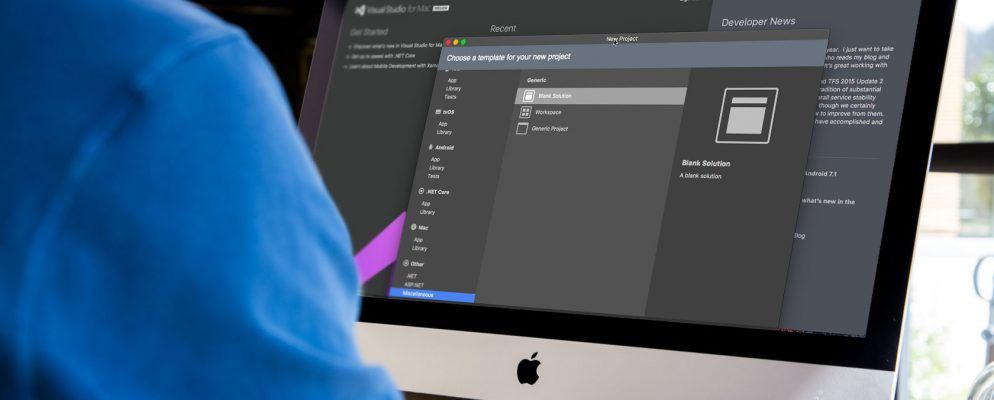Microsoft的Visual Studio代码是目前可用的最好的免费文本编辑器之一。它结合了完整的功能集和相对的易用性,并且对于Electron应用而言,性能出奇地好。人们最喜欢它的原因之一就是它的可扩展性。
与许多其他流行的文本编辑器一样,Visual Studio Code具有大量可用于自定义其行为的扩展。这些可以大大改变Visual Studio Code的工作方式和感觉,例如添加Vim或Emacs风格的键绑定。使用此列表,我们仅编译了一些收藏夹。
如何安装Visual Studio代码扩展
如果您不熟悉,可以很容易地在其中安装扩展Visual Studio代码。点击屏幕左侧的扩展程序图标。这是第五个图标,位于“调试"图标的正下方。
现在,只需键入要安装的扩展名或名称的一部分。单击名称以阅读扩展概述,然后单击安装图标以进行安装。
1。 Visual Studio IntelliCode
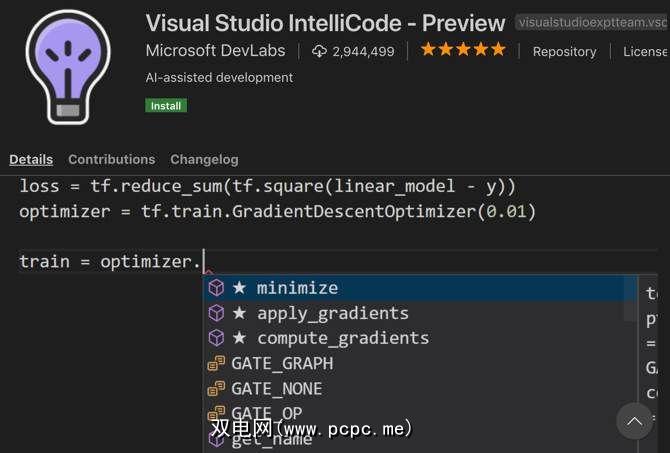
Visual Studio IntelliCode由Microsoft DevLabs开发,是一种扩展程序,可使用人工智能来帮助您进行编码。该扩展程序目前支持Python,JavaScript / TypeScript和Java。
如果您以前曾在Visual Studio或Visual Studio Code中使用过Intellisense,那么您将会有所了解。区别在于,这实际上是对该想法的更明智的理解。
此扩展仍处于开发的早期阶段,并且已经令人印象深刻。一旦有更多的开发时间,您甚至可能会看到它内置在Visual Studio Code中。
2。设置同步
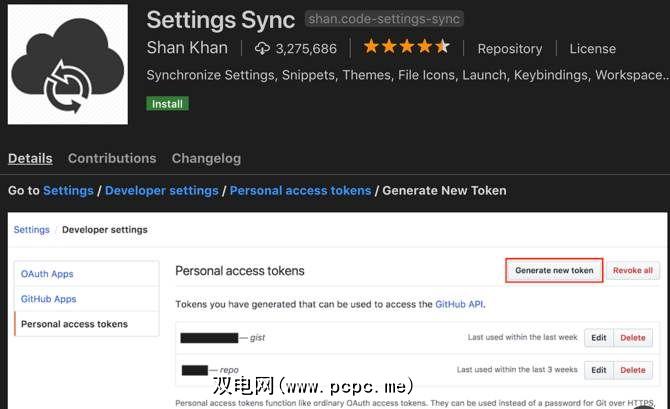
大多数定期使用文本编辑器的人至少对其设置进行了一些调整。很多人走得更远,对其进行定制以适应他们的个人工作风格。如果您经常在多台机器上工作,那么不断手动进行这些调整可能会令人沮丧。
Settings Sync旨在解决该问题。使用简单的GitHub Gist,Settings Sync可以同步您的设置。这包括其他扩展及其配置,因此您的整个配置最终都是可移植的。在一台计算机上进行一些更改,同步您的设置,然后您就可以轻松地在其他计算机上同步它们。
设置“设置同步"需要花费几分钟,因此您无需再考虑。可以通过Visual Studio Code中的“扩展"概述获得有关设置的说明。
3。 Path Intellisense
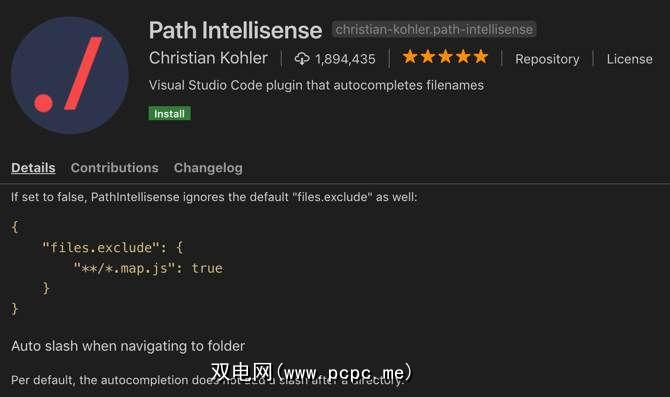
如果您使用Visual Studio Code编辑个人或系统配置文件,Path Intellisense可以成为救生员。简而言之,该扩展将Intellisense样式的补全添加到文件名中,使您可以轻松键入长路径名而不必将其提交到内存中。
这是一个相对简单的扩展,但是它具有一些配置选项。例如,您可以选择是否在目录名称后添加斜杠。其他选项包括是否在导入语句中包括文件名以及是否可以忽略某些文件类型。
4。任务浏览器
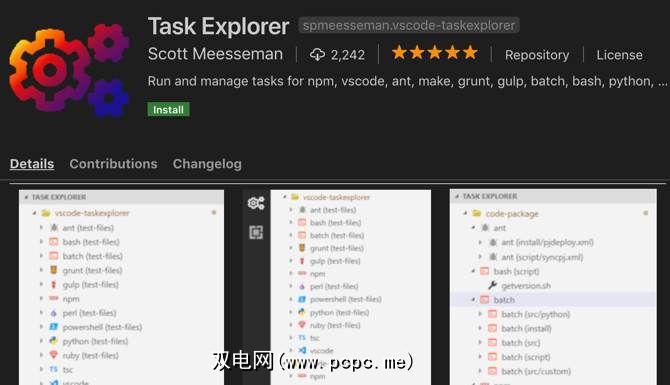
任务浏览器扩展将IDE样式的任务运行功能添加到Visual Studio Code中。这主要包括当前项目的构建任务,但也可以包含bash,Python和其他脚本。
任务浏览器支持大量标准构建工具。其中包括NPM,Grunt,Gulp,Ant,Make和Visual Studio Code本身。该扩展名是可自定义的,可让您自定义每种任务运行程序和脚本语言的路径。如果您安装了多个版本并且想要使用特定版本,则这很方便。
5。 GitLens
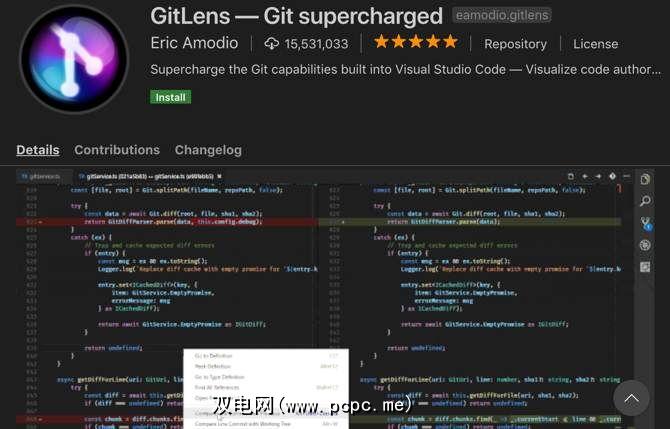
Visual Studio Code具有开箱即用的Git集成功能,正如我们之前提到的那样,因此您可能不一定需要此扩展。也就是说,GitLens添加了一些功能来帮助您可视化,导航和理解项目的Git历史记录。
GitLens除了其他功能之外,还添加了强大的split diff视图,可以帮助您轻松地可视化提交和分支之间的差异。 。通过扩展,您还可以搜索项目的提交历史记录,按作者,文件,提交消息等进行搜索。
其他功能包括Visual Studio Code装订线中的热图,可让您轻松查看最工作正在给定文件中进行。底线是,如果您严重依赖Git,则至少应尝试一下此插件。
6。 Prettier
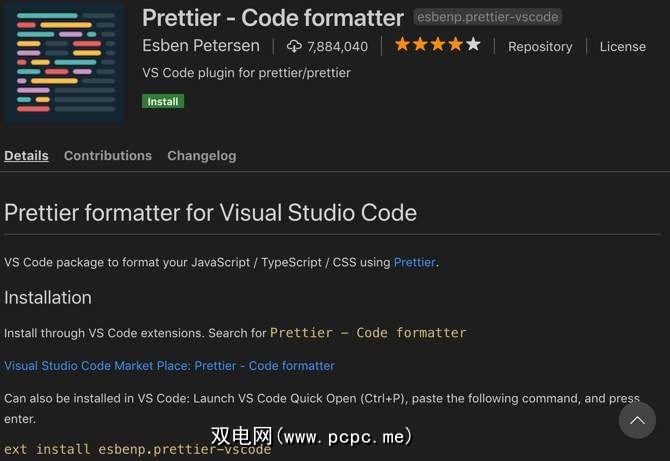
如果您是前端开发人员,尤其是需要遵循样式指南的用户,则Prettier可能是您最好的朋友。 Prettier扩展程序使用相同名称的代码格式化工具自动格式化JavaScript,TypeScript和CSS。
Prettier遵循一组严格的格式化准则,将您编写的代码重新编写为您。扩展名是“经过修饰的",这意味着它可以自己做出多个决定,但是您可以将扩展名与eslint或tslint工具一起使用,以确保其遵循自己的棉绒配置。
7。支架对着色器
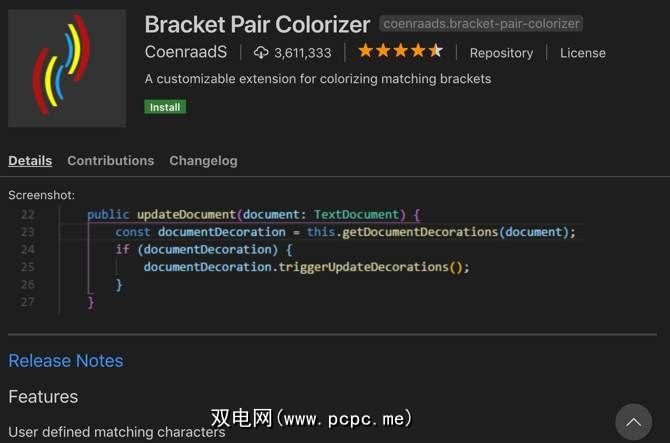
支架对着色器是一个用其名称很好地描述的插件。它会自动为某些字符上色,以帮助您告诉您代码的嵌套深度。开箱即用地支持多种语言,以至于几乎可以肯定您所选择的语言受支持。
默认情况下,(), [] 和 {} 是匹配的,但是您也可以定义其他想要的方括号字符要匹配。这些类型的插件倾向于两极分化,但是如果您不确定是否要使用,请尝试使用Bracket Pair Colorizer。
8。代码时间
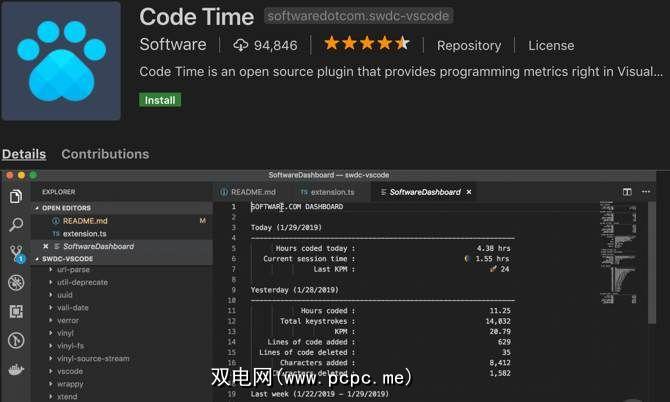
您是否想过您每周在文本编辑器中花费多少小时?最好的一天中的最佳时间或一周中的最佳时间呢?如果您对这些指标或其他指标有所疑问,那么代码时间就是您的最佳选择。
代码时间可以衡量您在Visual Studio Code中的活动,并向您报告上述活动以及其他指标。您会在状态栏中看到实时指标,并且有一个编辑器内的仪表板可以更好地查看。
您可以将“代码时间"设置为每周发送一次电子邮件报告,而Google日历集成可让您您会自动为最佳编程时间留出时间,以免被会议破坏。
9。 REST客户端
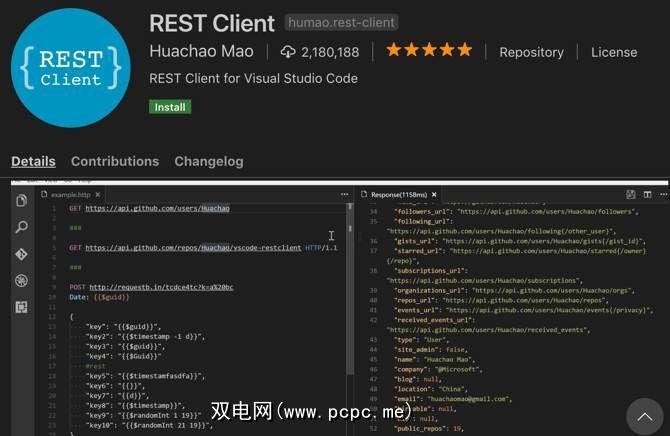
无论您是前端Web开发人员还是将大部分时间都花在服务器上的人,都可能遇到需要测试REST API的情况。有用于此功能的浏览器插件和许多其他工具,但是如果您将大部分时间花在文本编辑器上,为什么不让客户端在您最舒适的地方使用?
这是相对简单的扩展功能可以实现其声称的功能。您可以轻松发送HTTP请求以及发送cURL命令。对于身份验证,该扩展程序支持基本身份验证,摘要身份验证,SSL客户端证书等。
在Visual Studio代码中提高生产力
这些扩展程序只是开始,特别是如果您是Visual Studio Code的新功能。首先,还有更多可用的扩展。在大多数情况下,我们特别避免了特定于语言的扩展,但是有很多可用的扩展。无论您是使用JavaScript,C ++,Go还是其他语言编写代码,都可以找到使您的工作更轻松的扩展。
还有很多方法可以使Visual Studio Code更快地完成工作。为了帮助您入门,我们列出了一些基本技巧,以使您在Visual Studio Code中更加高效。